Rabu, 03 Mei 2017
Mengenal Lebih Jauh Fungsi Shaping Di CorelDRAW
Bagi Anda para pengguna CorelDRAW terlebih desainer grafis yang selalu berkutat dengan software ini pasti mengenal betul apa itu Shapping. Shapping sendiri merupakan salah satu dari fungsi yang paling sering digunakan dalam mendesain menggunakan CorelDRAW dalam membuat dan menciptakan grafis dengan memberikan sentuhan pola dan pattern.
Meskipun banyak digunakan, tetapi sayangnya masih banyak desainer yang belum memahami sepenuhnya fungsi yang satu ini terutama para desainer pemula. Ini penting diperhatikan, karena jika Anda hanya tahu dengan bentuk tanpa fungsinya, Shapping pada CorelDRAW tidak akan maksimal saat digunakan.
Shaping merupakan tools yang berfungsi untuk memotong, menggabungkan atau membuat irisan pada 2 buah objek atau lebih, tehnik dasar ini memiliki 7 menu yang mempunyai fungsi berbeda-beda walaupun ada beberapa yang terlihat sama atau memiliki hasil akhir yang sama.
Detail Tutorial
Dalam tutorial ini anda akan mempelajari tehnik dan mengetahui perbedaan antara 1 menu dengan menu yang lain.
1. Weld
Weld berfungsi untuk menggabungkan 2 objek atau lebih menjadi 1 objek yang utuh dan tidak bisa dipisahkan lagi. Untuk mencoba fungsi ini buat dua buah objek sederhana misal “persegi” dan beri warna berbeda dan dekatkan kedua objek tersebut.
Kemudian seleksi kedua objek tersebut dan pada property bar akan muncul tools shaping, klik menu pertama .
Setelah anda klik maka kedua buah objek tersebut akan tergabung dari segi warna maupun bentuk dan tidak dapat disipsahkan lagi.
Perlu diperhatikan warna objek hasil weld akan mengikuti warna objek yang diseleksi terakhir, dalam tutorial ini objek berwarna biru dipilih terakhir setelah warna merah maka warna objek hasil weld mengikuti warna biru. Jika yang dipilih terakhir adalah warna merah maka objek hasil akan berwarna merah.
Perbedaan weild dengan combine ( Ctrl + L )
Combine bukan termasuk dalam shaping namun memiliki fungsi yang hampir sama dengan Weld yaitu menggabungkan objek, yang membedakan adalah jika objek yang diberi perintah weld tidak bisa dipisah, maka dengan perintah combine objek bisa dipisahkan lagi dengan perintah Break Apart ( Ctrl + K ) hanya saja combine sifatnya menumpuk objek tanpa menyatukan sehingga akan terdapat rongga diantara dua objek apabila disatukan, perhatikan contoh dibawah.
Fungsi combine ini lebih cocok digunakan untuk menggabungkan dua objek yang terpisah.
Perintah Group ( Ctrl + G )
Group juga mempunyai fungsi sama yaitu menggabungkan namun jauh berbeda dari Weld dan Combine, Group hanya menggabungkan beberapa objek kedalam 1 wadah tapi tidak mengubah apapun dari objek tersebut, perhatikan gambar di bawah.
2. Trim
Trim berfungsi untuk memangkas atau memotong bagian dari sebuah objek dengan objek lain sebagai pemotongnya. Objek pertama yang diseleksi akan menjadi pemotong dan objek terakhir menjadi yang terpotong, perhatikan contoh dibawah.
3. Intersect
Intersect adalah tools shaping terfavorite dan paling banyak digunakan dari ke tujuh menu shaping, fungsinya sendiri adalah membentuk irisan antara dia buah objek yang bertumpuk, hasil irisan tersebut membentuk objek ketiga atau objek baru dari 2 buah objek yang sudah ada.
4. Create Boundary
Create Boundary berfungsi untuk membentuk objek baru dari dua objek yang digabungkan yang mempunyai ukuran sama dengan dua buah objek yang digabungkan akan tetapi tidak memiliki warna, bisa dibilang fungsi ini adalah gabungan antara fungsi Weld dan Intersect.
5. Back Minus Front
Dilansir situs jasa company profile, fungsi ini merupakan kebalikan dari Front Minus back, jika di Front Minus back Objek bawah yang menjadi pemotong maka dalam Back Minus Front objek ataslah yang menjadi pemotong sekalipun anda menyeleksi objek bawah terlebih dahulu.
Langganan:
Posting Komentar (Atom)
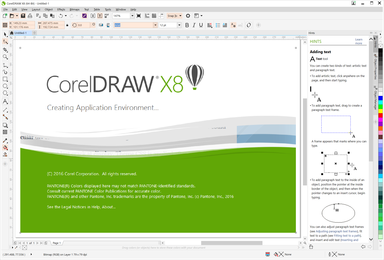






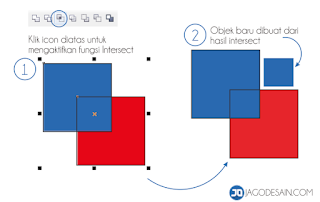


Tidak ada komentar:
Posting Komentar